Исправлено: Microsoft Teams не открывается
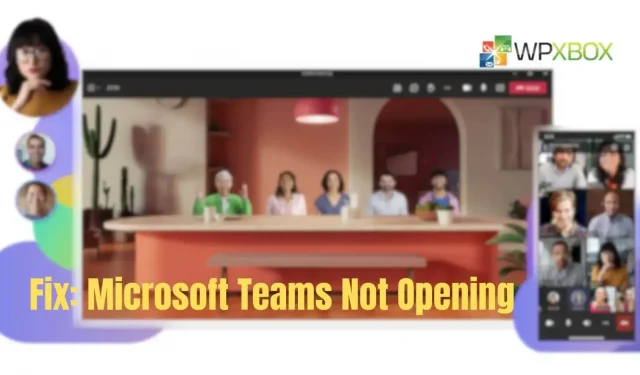
Microsoft Teams — это надежное приложение для совместной работы для бизнеса для Windows. В некоторых случаях Microsoft Teams иногда может работать не так, как предполагалось, как и любое другое приложение. Ярким примером является ситуация, когда Microsoft Teams не открывается на вашем ПК с Windows. В этом посте мы объясним, как можно исправить ситуацию, когда Microsoft Team не открывается.
Почему Microsoft Teams не открывается?
Microsoft Teams может не загружаться в Windows по нескольким причинам. Проблема может быть вызвана вашими драйверами графического процессора, может быть ошибка в программном обеспечении или сама Windows может быть повреждена. Программное обеспечение обычно будет работать после ремонта или переустановки, но вам также может потребоваться попробовать некоторые другие методы устранения неполадок.
Исправлено: Microsoft Teams не открывается
Ниже приведены три метода, которые решат проблему невозможности открыть Microsoft Teams:
- Перезапустите или перезапустите приложение Microsoft Teams.
- Очистить кеш Microsoft Teams
- Восстановите или переустановите приложение Microsoft Teams.
Всегда перезагружайте компьютер после выполнения одного из этих решений, чтобы эффект вступил в силу.
1] Перезапустите или перезапустите приложение Microsoft Teams.
Приложение Teams может не запускать свой графический интерфейс в Windows из-за временных ошибок. Перезапуск приложения должен решить проблему, если это незначительная проблема. Прежде чем продолжить, убедитесь, что приложение Microsoft Teams открыто.
- Нажмите клавиши Ctrl + Shift + Esc, чтобы открыть диспетчер задач.
- Перейдите на вкладку «Процесс» и найдите Microsoft Teams. Щелкните его правой кнопкой мыши и выберите «Завершить задачу» в контекстном меню.
- После этого попробуйте открыть приложение Microsoft Teams.
2] Очистить кеш Microsoft Teams
Microsoft Teams собирает информацию о кэше на вашем ПК, как и любое другое приложение, для повышения производительности. К сожалению, часто бывает так, что эти данные со временем портятся. В этом случае Microsoft Teams может неправильно установиться на ваш компьютер. Хорошей новостью является то, что удаление данных кэша Microsoft Teams в Windows выполняется быстро и безопасно.
- Нажмите клавишу Windows + I, чтобы открыть диалоговое окно «Выполнить».
- Скопируйте и вставьте следующий путь в текстовое поле и нажмите OK.
%appdata%\Microsoft\команды
- Нажмите Ctrl + A, чтобы выделить все содержимое в папке, и нажмите Удалить.
- Когда вы закончите, закройте проводник, перезагрузите компьютер и проверьте, открывается ли Microsoft Teams без проблем.
3] Восстановите или переустановите приложение Microsoft Teams.
Приложение Microsoft Teams можно исправить с помощью встроенного инструмента восстановления Windows. Windows попытается исправить приложение без удаления каких-либо данных (таких как информация для входа или настройки). Но сброс удалит все данные приложения. В большинстве случаев предпочтительнее сначала попытаться восстановить, а затем сбросить настройки.
Связанное Чтение: Устранение неполадок с высокой загрузкой памяти и ЦП в Microsoft Teams
Восстановить или сбросить Microsoft Teams
Попробуйте выполнить следующие процедуры для восстановления и сброса приложения Microsoft Teams:
- Откройте «Настройки», нажмите «Приложения» на левой панели и нажмите «Приложения и функции» справа.
- Найдите Microsoft Teams в списке приложений, щелкните меню из трех точек рядом с ним и выберите Дополнительные параметры.
- Прокрутите вниз до раздела «Сброс», нажмите кнопку «Восстановить» и посмотрите, откроется ли после этого приложение Teams. Если нет, нажмите кнопку «Сброс», дождитесь завершения процедуры и проверьте, открывается ли Teams.
Как только вы это сделаете, проверьте, решена ли проблема Microsoft Teams Not Opening.
Переустановите команды Майкрософт
Вы можете переустановить Microsoft Teams, если восстановление или сброс не устраняют проблему с загрузкой приложения в Windows. Переустановка приложения может решить проблемы, вызванные повреждением файлов и другими неизвестными проблемами. Вот как вы переустанавливаете Microsoft Teams:
- Перейдите в «Настройки» > «Приложения» > «Приложения и функции» и найдите Microsoft Teams в списке приложений.
- Щелкните меню из трех точек рядом с приложением Teams и выберите параметр «Удалить» в контекстном меню. Когда появится экран подтверждения, выберите Удалить.
- После удаления приложения Teams перейдите на страницу загрузки Microsoft Teams и нажмите кнопку «Загрузить для рабочего стола».
Выберите свою версию Windows, затем продолжите установку приложения. Приложение должно запуститься после установки, что позволит вам войти в систему и использовать его на своем ПК.
Заключение
Когда Microsoft Teams на вашем ПК с Windows отказывается запускаться или продолжает давать сбой, это может раздражать. Я надеюсь, что одно из предоставленных нами решений было полезным, и теперь вы можете использовать приложение Teams как обычно. Перезапуск, восстановление, очистка кешей или переустановка приложения Teams должны помочь вам решить проблему.
Добавить комментарий